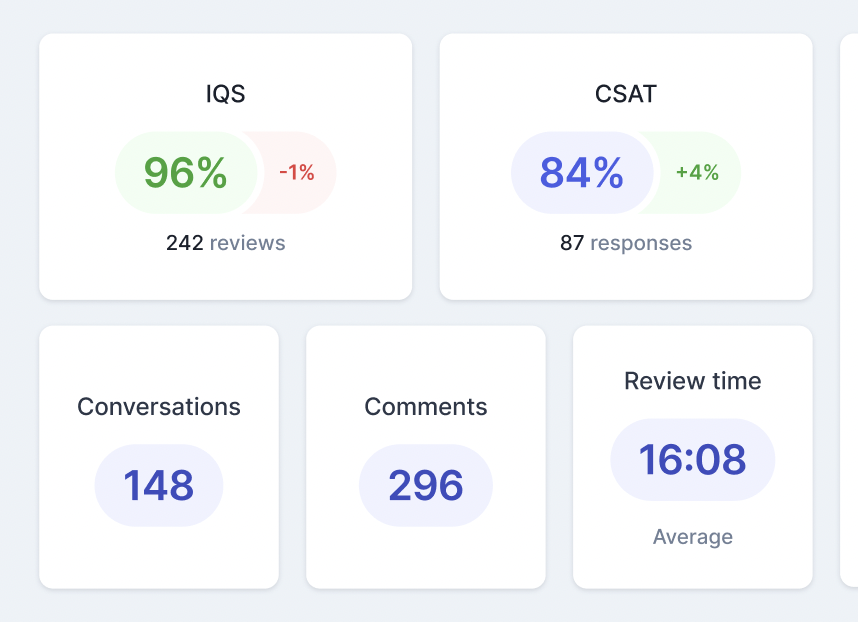Este artigo explica como monitorar o tempo de avaliação no Zendesk QA, ajudando você a entender os gatilhos de ação de rastreamento, e também onde você pode visualizar o tempo de avaliação monitorado. Observe que o monitoramento do tempo de avaliação funciona apenas com a versão mais recente de nossa extensão do navegador .
Este artigo abrange as seguintes seções:
- Entender o tempo de avaliação
- Analisar as ações de controle de horas
- Verificar tempo de avaliação no painel
Entender o tempo de avaliação
O tempo de avaliação no Zendesk QA é o tempo ativo gasto em uma conversa até que a avaliação seja enviada. O monitoramento de tempo ocorre apenas quando o usuário está na janela de avaliação da conversa, no Zendesk QA. Depois que uma avaliação é enviada, o tempo gasto nela é exibido no feedback fornecido separadamente para cada revisor.
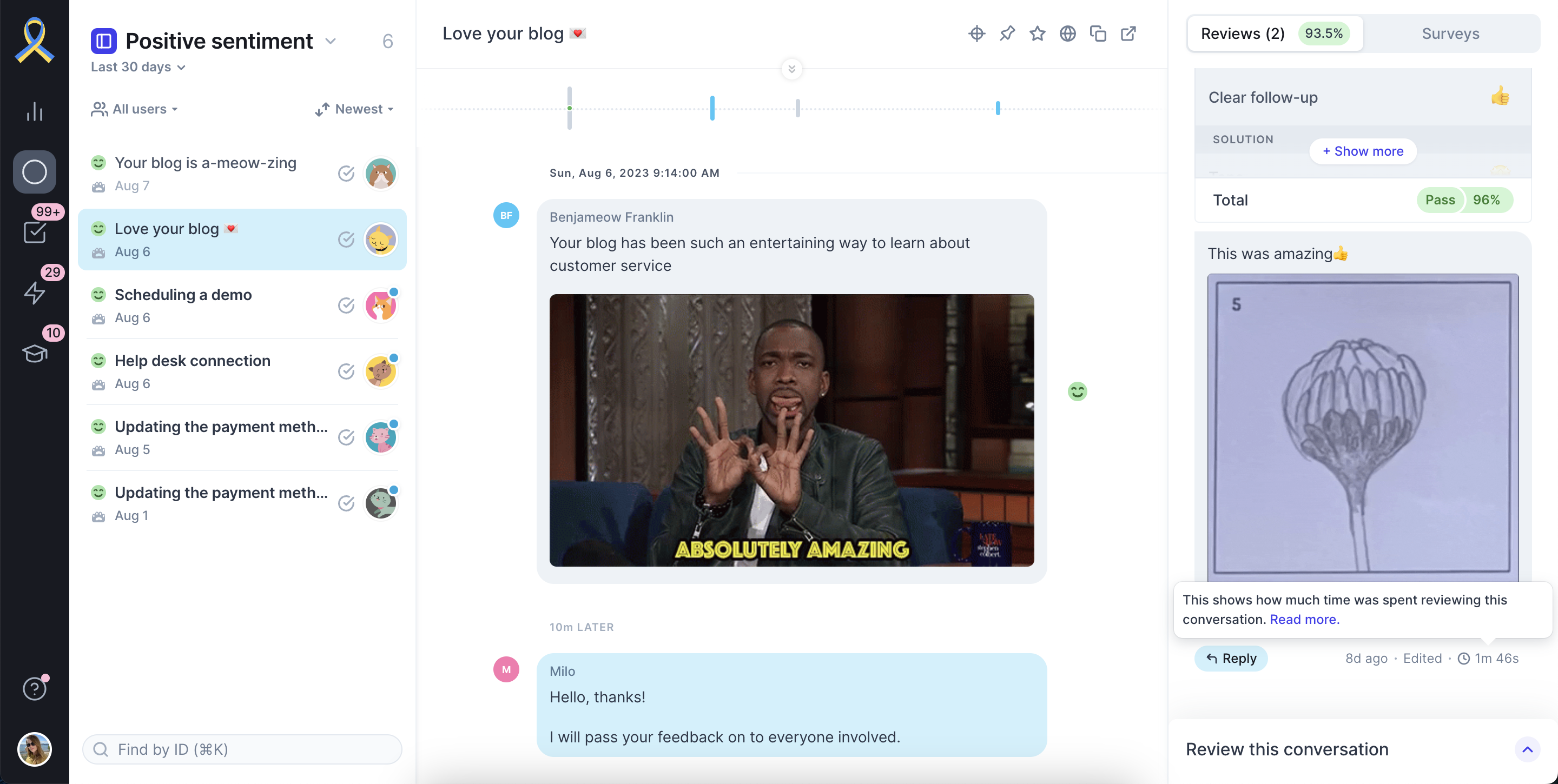
- Visualização de conversas
- Visualizações de mensagens individuais em uma conversa
- Avaliações de atribuições
- Avaliações da extensão do navegador.
Avaliar as ações de controle de horas
| Avaliar a ação de controle de horas | Gatilho de ação |
| Início em | O monitoramento do tempo de avaliação começa sempre que uma conversa é aberta. |
| Pausar |
O tempo de avaliação será pausado automaticamente em segundo plano se o usuário:
|
| Retomar | O monitoramento do tempo de avaliação será retomado quando a conversa for aberta novamente, ou quando o usuário ficar ativo novamente após ficar ocioso por mais de 30 segundos. |
| Interromper | O monitoramento será interrompido após o envio da avaliação. |
Verificar tempo de avaliação no painel
O tempo médio de avaliação é exibido ao lado do Índice de qualidade da interação (IQI) e CSAT (satisfação do cliente). Essas informações também estão disponíveis no painel Disputa (consulte Disputar uma avaliação ) e na visualização da sessão de instrução (consulte Usar o Zendesk QA para instrução ).